影驰u盘打开,教您笔记本怎样设置u盘打开
U盘的称呼最早来源于朗科科技生产的一种新型存储设备,名曰“优盘”,使用USB接口进行连接。U盘连接到电脑的USB接口后,U盘的资料可与电脑交换。而之后生产的类似技术的设备由于朗科已进行专利注册,而不能再称之为“优盘”,而改称“U盘”。后来,U盘这个称呼因其简单易记而因而广为人知,是移动存储设备之一。现在市面上出现了许多支持多种端口的U盘,即三通U盘(USB电脑端口、iOS苹果接口、安卓接口)。
笔记本,相信大家应该都非常熟悉吧,使用笔记本的用户也非常多,因为笔记本电脑不仅仅在外形设计上走的是时尚风格,而且在性能和功能上也在进行层层地升级,携带方便,操作简单,那么有用户就问了笔记本怎么设置u盘启动?下面,小编就以来跟大家分享笔记本设置u盘启动的方法了。
有安装过系统的用户就知道,电脑开机时默认是从硬盘引导,如果要用U盘装系统,就需要修改启动项从U盘启动,因为U盘比较普及,用户使用U盘也比较多,而U盘启动中是最关键的一步,怎么设置?很多的用户无解,下面,小编就来跟大家介绍笔记本设置u盘启动的操作了。
笔记本怎么设置u盘启动
注:这里以华硕笔记本设置u盘启动为例!
开机长按F2键,
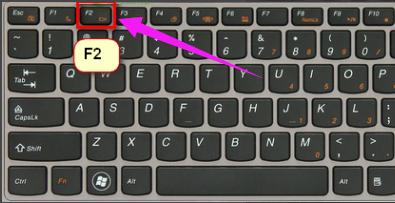
笔记本电脑图解1
进入bios。
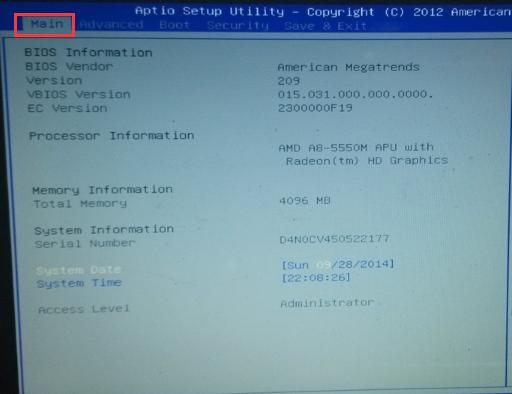
u盘电脑图解2
左右移动找到“boot”菜单
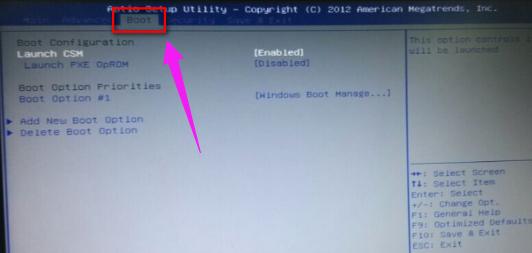
设置u盘启动电脑图解3
在“boot”中找到“boot option #1”
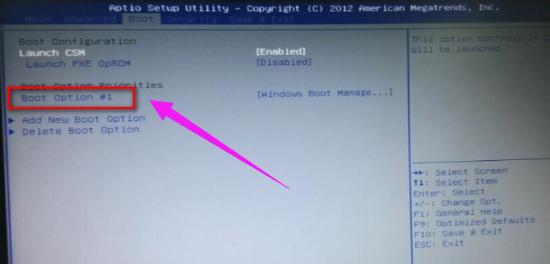
笔记本电脑图解4
在“boot”中找到“boot option #1“按回车键。找到u盘。

u盘启动电脑图解5
选择完后按F10保存退出。重启电脑就可以选择用u盘启动了。

u盘电脑图解6
以上就是笔记本设置u盘启动的方法了。
U盘有USB接口,是USB设备。如果操作系统是WindowsXP/Vista/Win7/Linux/PrayayaQ3或是苹果系统的话,将U盘直接插到机箱前面板或后面的USB接口上,系统就会自动识别。
……
下载u盘教程应用使用,安卓用户请点击>>>u盘教程应用
下载u盘教程应用使用,IOS用户请点击>>>IOS u盘教程应用
扫描二维码,直接长按扫描哦!


















